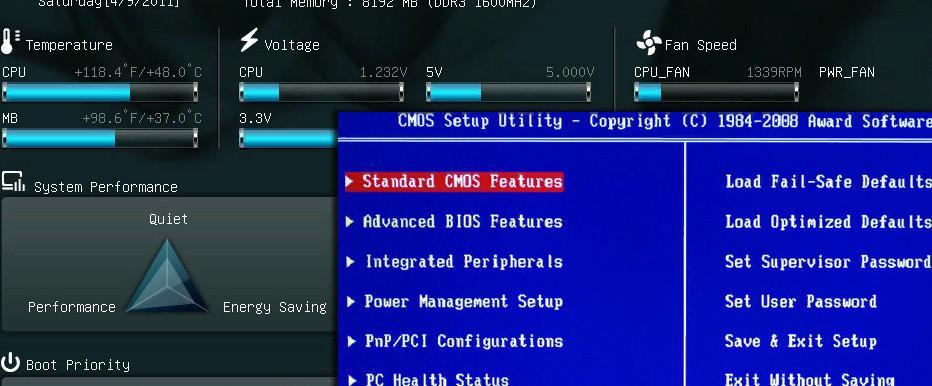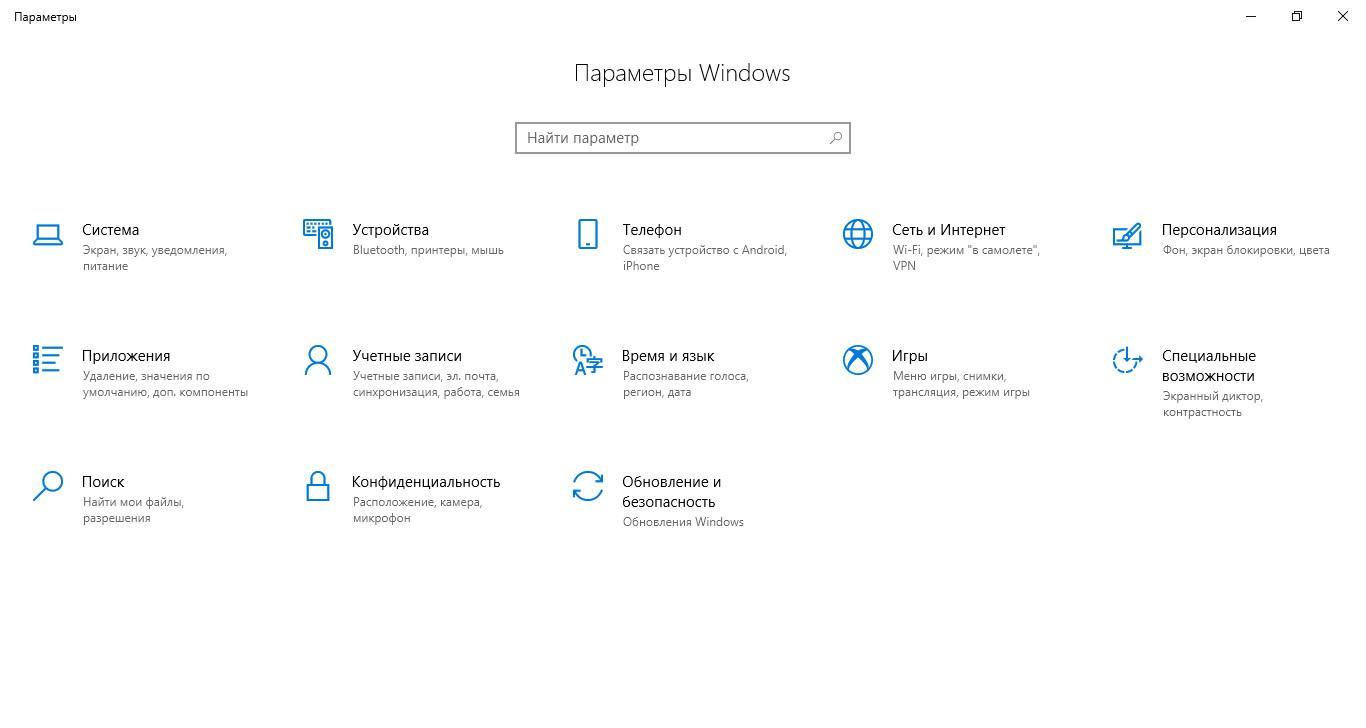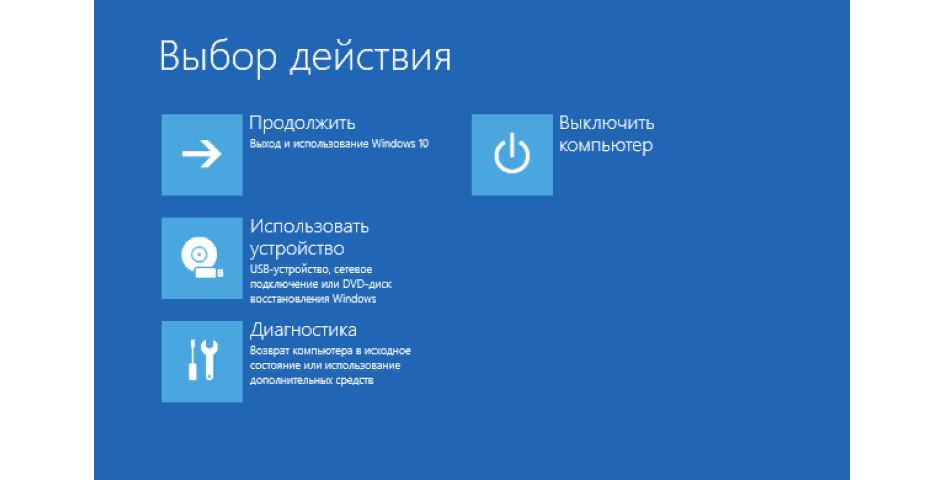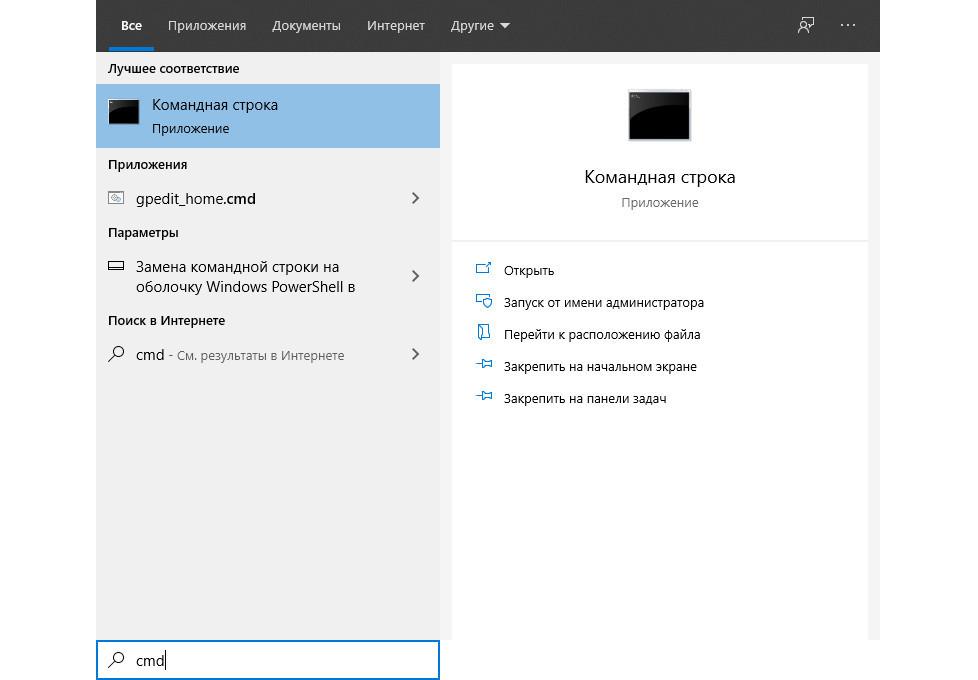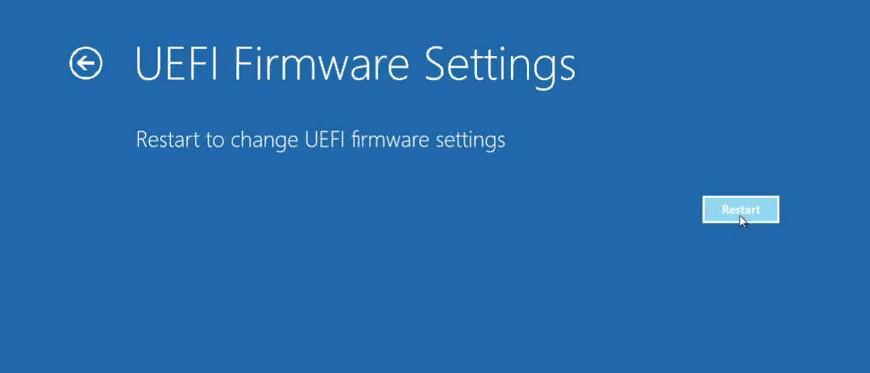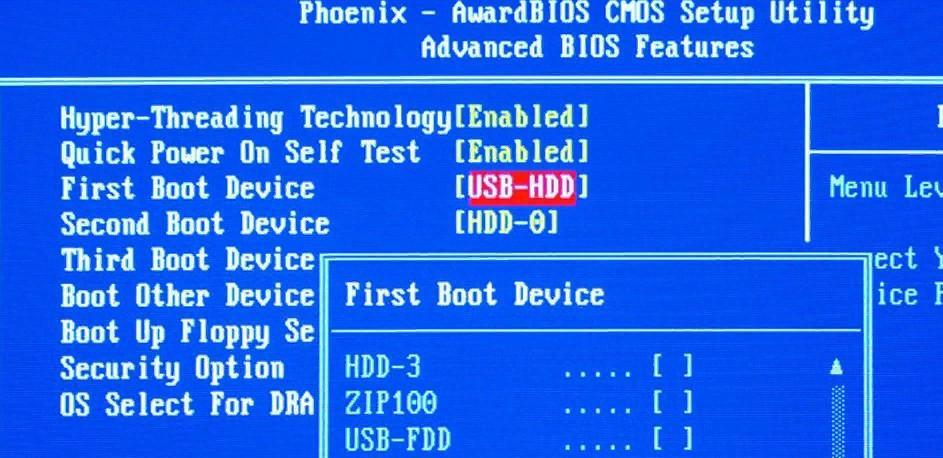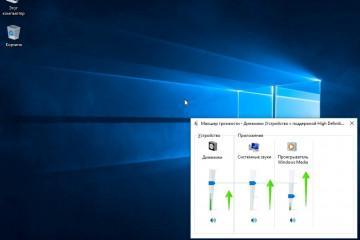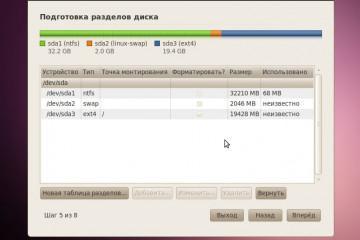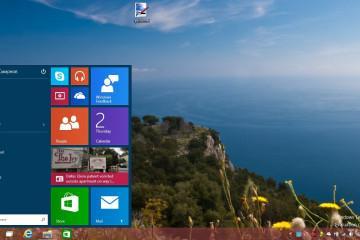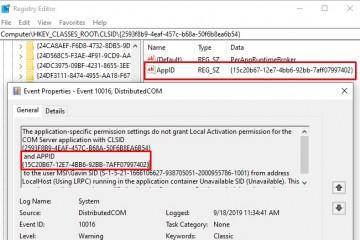Как зайти в БИОС в виндовс 10 — активация и настройки
Содержание:
В энергозависимой флеш-памяти Windows встроена низкоуровневая программа — БИОС. С ее помощью пользователи могут настраивать аппаратные средства персонального компьютера: разблокировать множитель процессора, увеличить тактовую частоту, выставить параметры для видео-ускорителя, выполнить тестирование оборудования, установить дату и время, отключить или включить некоторые компоненты, загрузить операционную систему с внешнего диска.
Как правило, чтобы осуществить переход в БИОС, требуется перезагрузить персональный компьютер и во время запуска нажать сочетание клавиш «DEL + F2». Это стандартный метод, но бывают исключения, когда пользователь не может получить доступ к программному обеспечению во время запуска компьютера. Тогда у многих возникает вопрос, как попасть в BIOS через Windows 10.
БИОС в Виндовс 10: краткое описание
Низкоуровневая программа БИОС (базовая система ввода и вывода) расположена в энергозависимой флеш-памяти. Она представляет собой пакет инструкций и команд, которые отвечают за правильное функционирование оборудования персонального компьютера.
Помимо этого, происходит проверка диска-загрузчика на предмет выявления неполадок, которые могут помешать правильному функционированию операционной системы.
Кроме этого, BIOS может сообщить пользователю о том, что с тем или иным компонентом произошли неполадки. Сообщение о проблемах передается посредством звуковых сигналов:
| Наименование сигнала | Количество звуков | Расшифровка |
| Короткий | 1 | Загрузка системы прошла успешно, критических ошибок не обнаружено. |
| Короткий | 2 | Ошибки связаны с программными компонентами операционной системы, рекомендуется загрузить в безопасном режиме. |
| Длинный | 3 | Ошибка драйверов клавиатуры. |
| Длинный и короткий | 1 + 1 | Критическая ошибка оперативной памяти. |
| Длинный и короткий | 1 + 2 | Критическая ошибка контроллера графического чипа. |
| Длинный | Непрерывный сигнал | Вышла из строя оперативная память. |
| Короткий | Непрерывный сигнал | Вышел из строя блок питания. |
Разница между BIOS и UEFI
БИОС и UEFI — это низкоуровневое программное обеспечение, которое интегрировано во флеш-память. Первый был выпущен еще 1980 г. и технологически устарел. Он имеет ряд ограничений, которые не позволяют владельцам персональных компьютеров задействовать все мощности устройства.
Вторая программа была разработана в 2015 г., она позволяет производить загрузку компьютера в несколько раз быстрее, так как может работать в режиме 32 и 64 бита. В свою очередь БИОС может правильно функционировать только в 16-битном режиме.
Помимо этого, BIOS представлен только в текстовом виде, а UEFI поддерживает графическое отображение. Пользователи могут наглядно получить всю информацию об операционной системе и аппаратном оборудовании компьютера в виде графиков и диаграмм. В графическом интерфейсе можно свободно ориентироваться простым и продвинутым пользователям.
Простой способ входа в BIOS
Многие спрашивают, как зайти в БИОС в Виндовс 10. Сделать это можно через параметры операционной системы.
«Пуск» — «Параметры»
Инструкция:
- Открыть меню «Пуск», которое расположено в панели задач Windows.
- Выбрать кнопку «Включение».
- В диалоговом окне кликнуть «Параметры».
«Обновление и безопасность»
В окне «Параметры» нужно найти раздел «Обновления и безопасность». Здесь собраны настройки для обновления системы, а также о способах восстановления.
«Восстановление» — «Перезагрузить»
Инструкция:
- Перейти в раздел «Обновления и безопасность».
- Найти кнопку «Восстановление», которая расположена в правой колонке.
- Прокрутить список и выбрать опцию «Перезагрузить сейчас».
«Выбор действия» — «Диагностика»
Как войти в БИОС на ОС Виндовс 10? После того как система была перезагружена, пользователь попадает в системное меню. В окне «Выбор действия» нужно перейти в раздел «Диагностика». В данной вкладке будут представлены несколько способ восстановления и загрузки операционной системы.
«Дополнительные параметры» — «Параметры встроенного по UEFI»
Инструкция:
- В разделе «Диагностика» нужно выбрать пункт «Средство устранения неисправностей».
- Перейти в пункт «Дополнительные настройки».
- Нажать «Параметры встроенного БИОС».
Вход под блокировкой (если система не загружается)
Если пользователь забыл пароль или система не загружается дальше экрана блокировки, то войти в БИОС можно следующим образом.
«Питание»
Как попасть в БИОС на заблокированной Windows 10:
- На экране блокировки найти кнопку «Питание».
- В диалоговом окне выбрать вкладку «Перезагрузка».
«Перезагрузка» + «Shift»
С помощью данного способа система будет запущена в безопасном режиме, при этом пользователю будет предложено выбрать вариант загрузки:
- На главном экране блокировки найти кнопку «Питание».
- В диалоговом окне следует выбрать «Перезагрузка» и сразу нажать клавишу «SHIFT» и удерживать ее. Произойдет рестарт системы, и после этого на экране появится подменю Windows.
«Выбор действия»
Алгоритм действий:
- После рестарта на экране ноутбука отобразится подменю «Выбор действия». Нужно перейти в «Средство устранения неисправностей».
- Далее потребуется выбрать «Дополнительные параметры».
- Нажать на вкладку «Запустить UEFI».
Как открыть BIOS с помощью командной строки
Пользователи могут войти в БИОС через командную строку. Командная строка запускается через меню «Пуск» или с помощью подменю «Выбор действия».
Через «Выполнить»
Инструкция:
- На клавиатуре нажать сочетание клавиш «WIN + R».
- Отобразится утилита «Выполнить». В поисковую строку ввести запрос «CMD».
Лупа — «cmd»
Алгоритм:
- Открыть меню «Пуск».
- В нижней части экрана нажать на значок лупы. После этого отобразится поисковая строка.
- В поле нужно ввести команду «CMD». В верхней части окна отобразится нужное приложение.
Запуск от имени администратора
Инструкция:
- Открыть меню «Пуск».
- Нажать на иконку лупы.
- В поисковой строке написать ключевой запрос «CMD».
- В верхней части экрана появится искомое приложение. Необходимо кликнуть по нему правой кнопкой мыши.
- В диалоговом окне выбрать пункт «Запустить программу от имени администратора».
Команда «shutdown.exe /r /o»
Как на ОС Виндовс 10 зайти в БИОС другими способами? Сделать это можно, активировав командную строку от имени администратора. Также потребуется ввести специальную команду, которая позволит осуществить выход в BIOS или UEFI.
Инструкция:
- После того как пользователь вызвал командную строку с правами администратора, необходимо ввести команду «shutdown.exe /r /o».
- После ее ввода следует нажать на кнопку «Enter». Система начнет автоматически перезагружаться. После рестарта на экране отобразится подменю «Выбор действия».
«Выбор действия»
После перезагрузки ПК пользователь автоматически попадает в системное подменю:
- В окне «Выбор действия» нужно найти вкладку «Средство устранения неисправностей».
- Затем требуется перейти в пункт «Диагностика», а потом «Дополнительные настройки».
- Нажать на кнопку «Запуск UEFI».
Настройки BIOS в Виндовс 10
Чтобы компьютер правильно функционировал, необходима настройка аппаратных компонентов:
- в первую очередь нужно перейти в меню «CPU Configuration», где требуется включить параметры «Level 1 Cache» и «Level 1 Cache». Данные настройки отвечают за то, что позволяют процессору использовать кэш 1 и 2 уровня. Кэш процессора представляет собой быструю память, которая устанавливается для каждого ядра, благодаря этому обработка потоков информации происходит значительно быстрее.
- также необходимо включить параметр «Cache ECC Check». Это лучше всего делать, когда нужно разблокировать множитель процессора для разгона. Благодаря этому будет происходить автоматический поиск неисправностей. При этом работоспособность разблокированного процессора станет лучше;
- пункт «System Speed» отвечает за то, какая тактовая частота будет использоваться процессором. Для обеспечения максимальной производительности стоит выставить параметр «High»;
- «Cache Timing». С его помощью пользователи могут задать оптимальную скорость работы кэш-памяти процессора. Чем выше скорость обращения системы к кэш-памяти, тем быстрее центральный процессор будет успевать обрабатывать поступающие команды. Данный параметр увеличивает производительность ПК в 5 раз;
- затем нужно перейти в раздел «Advanced», который отвечает за работу оперативной памяти. В пункте «DRAM» следует установить параметр «AUTO», если неизвестны точные характеристики памяти. Если сохранилась инструкция, то можно посмотреть настройки и выставить максимальную скорость;
- настройка «Cycle Length» определяет количество одновременно поступающих сигналов на шину. Если аппаратные характеристики компьютера удовлетворительные, то можно установить максимальное значение для данного параметра;
- затем следует перейти в раздел настроек графического ускорителя. Благодаря правильно введенным параметрам можно существенно поднять производительность в играх. В первую очередь нужно открыть вкладку «Display Cache». Данная опция отвечает за количество кэш-памяти, которая требуется графическому ускорителю. Если на ноутбуке памяти более 4 Гб, следует установить значение 128 Мб. Если на ПК памяти менее 4 Гб, нужно поставить значение 64 Мб;
- параметр «AGP» позволяет выставить режим для графического ускорителя. Чем выше значение, тем больше будет обрабатывать команд видеокарта. Рекомендуется выбирать параметр 16X.
Многие спрашивают, как войти в БИОС на windows 10. Сделать это достаточно просто, необходимо воспользоваться основными параметрами системы. Заходить в BIOS или UEFI можно даже через заблокированную систему. Помимо этого, вход можно осуществить через командную строку, для этого нужно ввести специальный запрос для управления перезагрузкой компьютера.